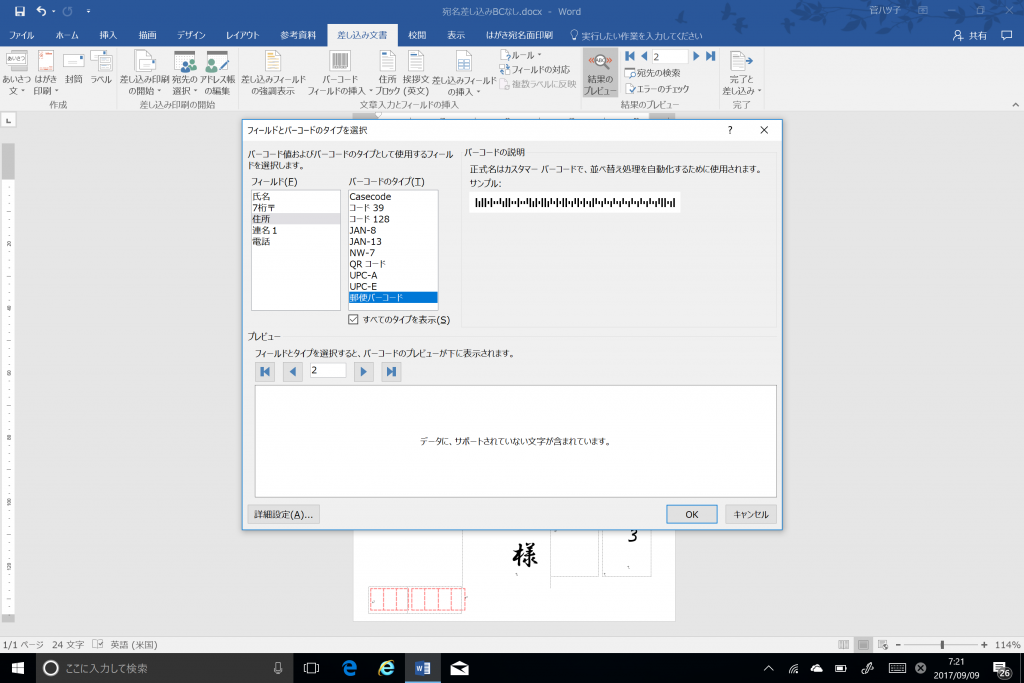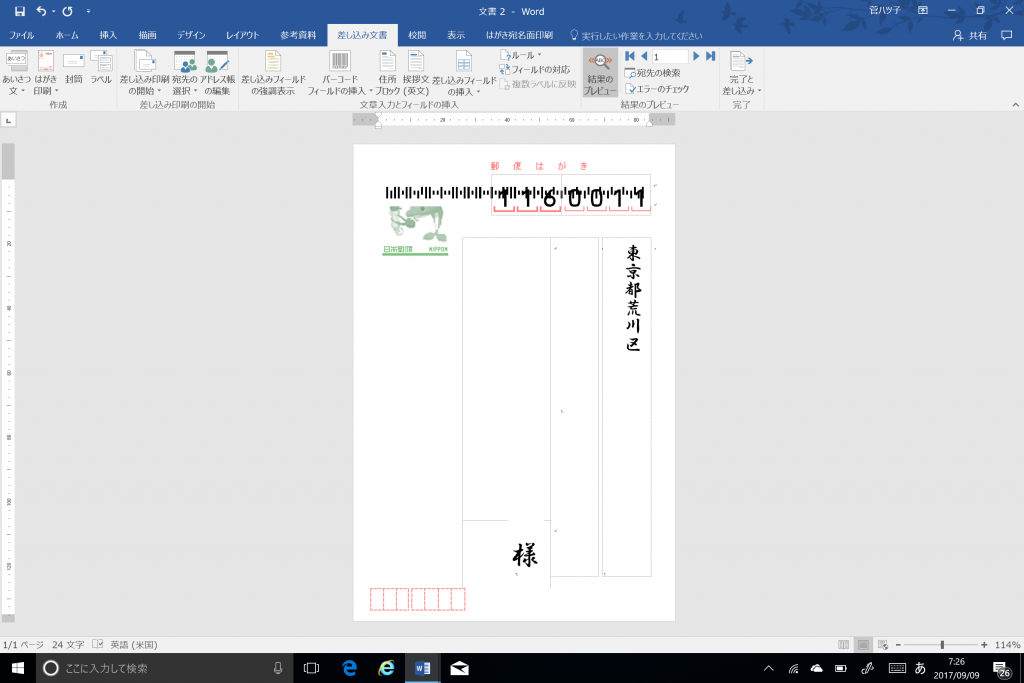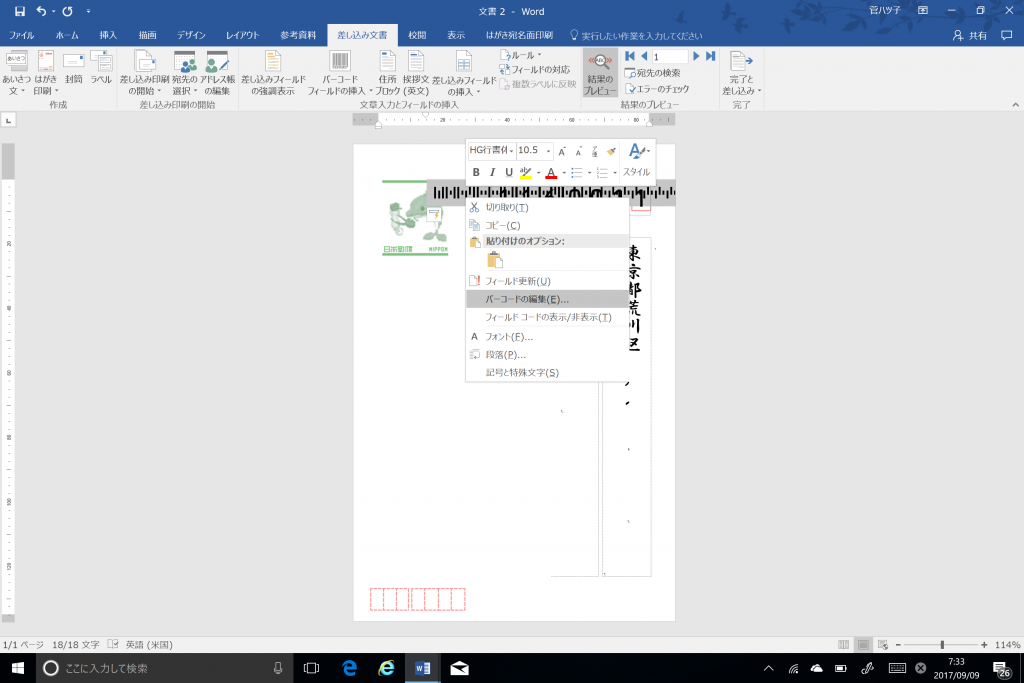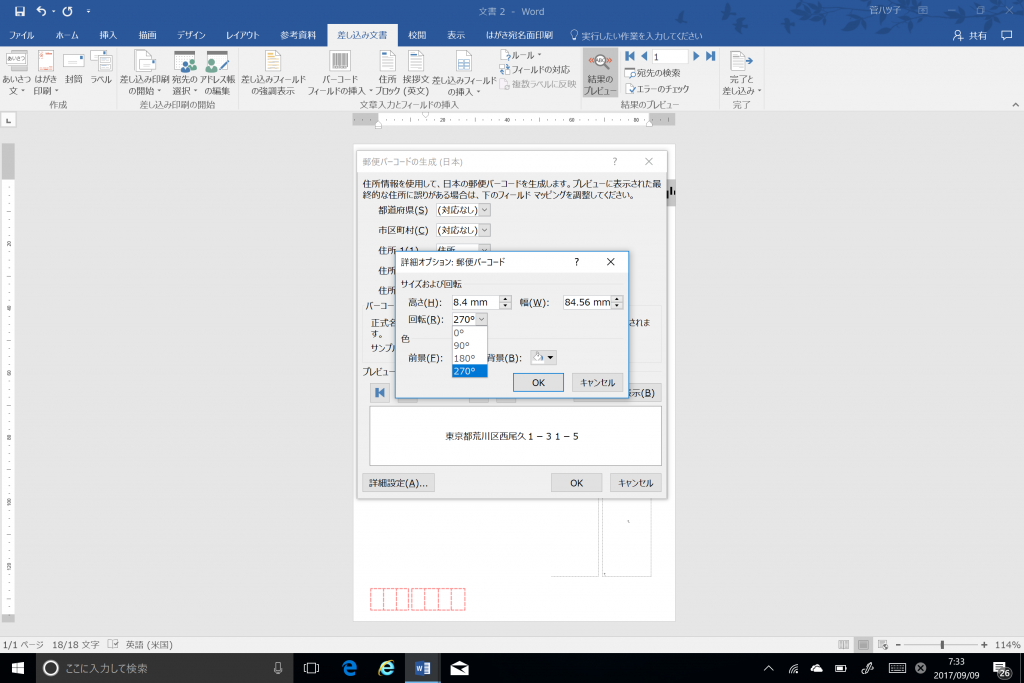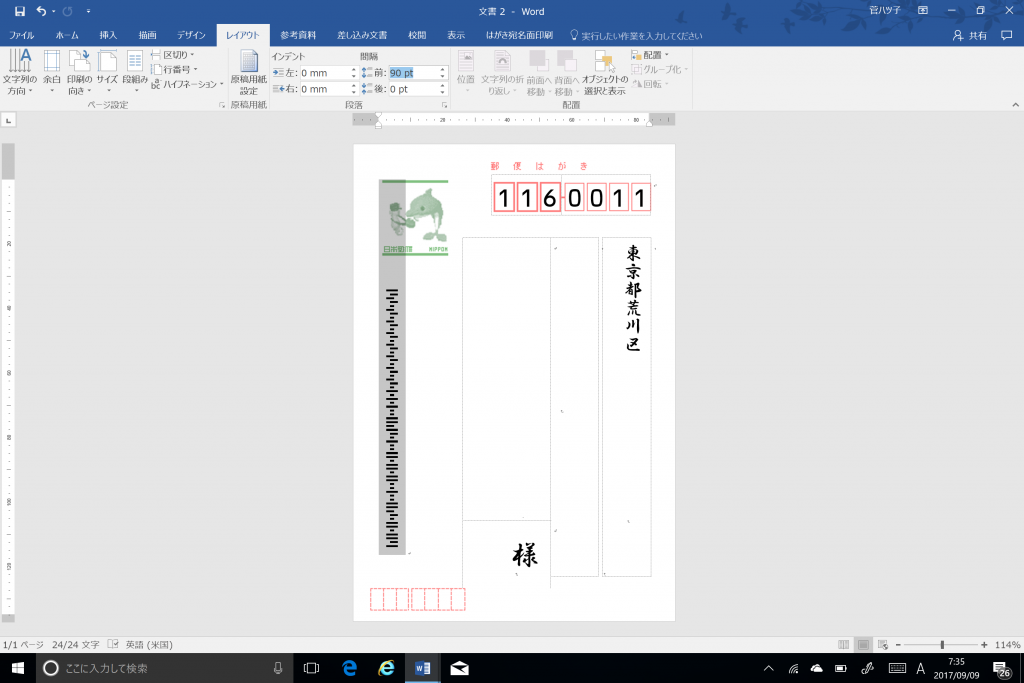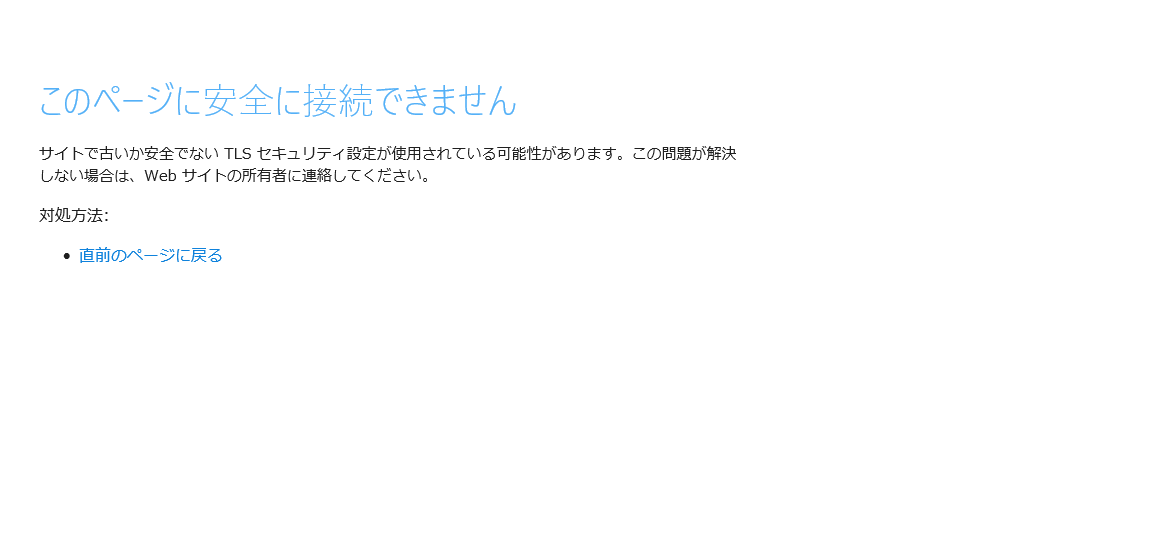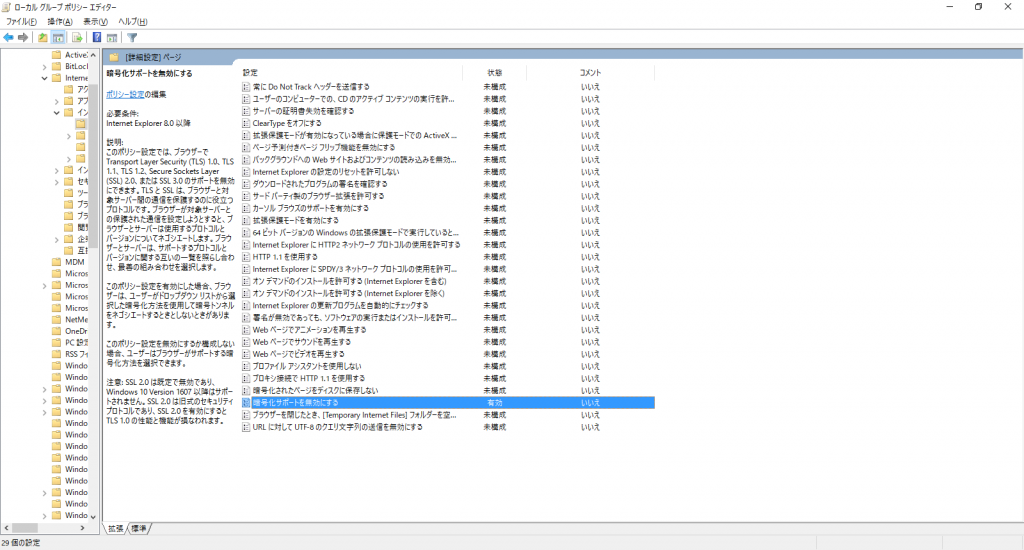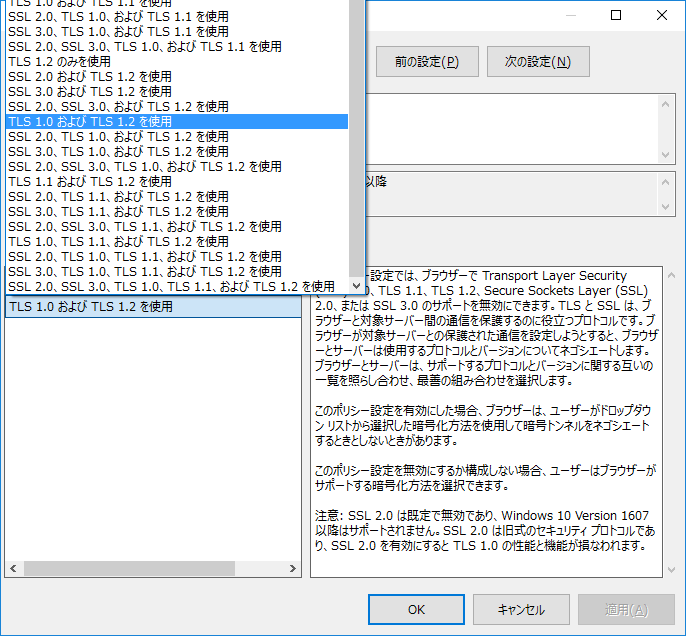前回、画面録画ソフトを使って作った動画を、Wordpress のメディアライブラリにアップロードしようとしたところ、件のエラーが出ました。
ファイルが重いのかな・・・解決方法は以下。
php.ini のパラメータを
post_max_size = 16M
upload_max_filesize = 16M
memory_limit = 1024M
に。次に.htaccess の以下パラメータの設定があるときに
php_value upload_max_filesize 16M
php_value post_max_size 16M
にしたところ、件のエラー出ずにアップロードできました。
次に、アップロードした動画を閲覧しようとすると別の再生プレイヤーが起動して閲覧は可能なのですが、「この種類のビデオファイルはサポートされていません 」と表示されブラウザで閲覧できない症状がでます。
Edge ブラウザ:この種類のビデオファイルはサポートされていません
IE11 ブラウザ:無効なソース
多分、ファイルが .avi でH.264形式のmp4じゃないからだと思うんですけど。(迷推理
ファイル形式はBandicam で指定可能なので .mp4 で動画を作り直したところ、[メディアの追加]ボタンで挿入するだけでブラウザで動画再生できました。
[pmath size=18]sum{n=2}{infty}{log{(1~-~{{1}/{n^2}})}}[/pmath]
追記)スマホで閲覧するときに読み込みが酷いです。画像編集ソフトでファイルサイズを小さくした方がイイですね。PC ではEdge 推奨です。